Office中的“合并形状”功能在哪里怎么用
1、新建一个ppt文档,找到“插入”选项卡单击
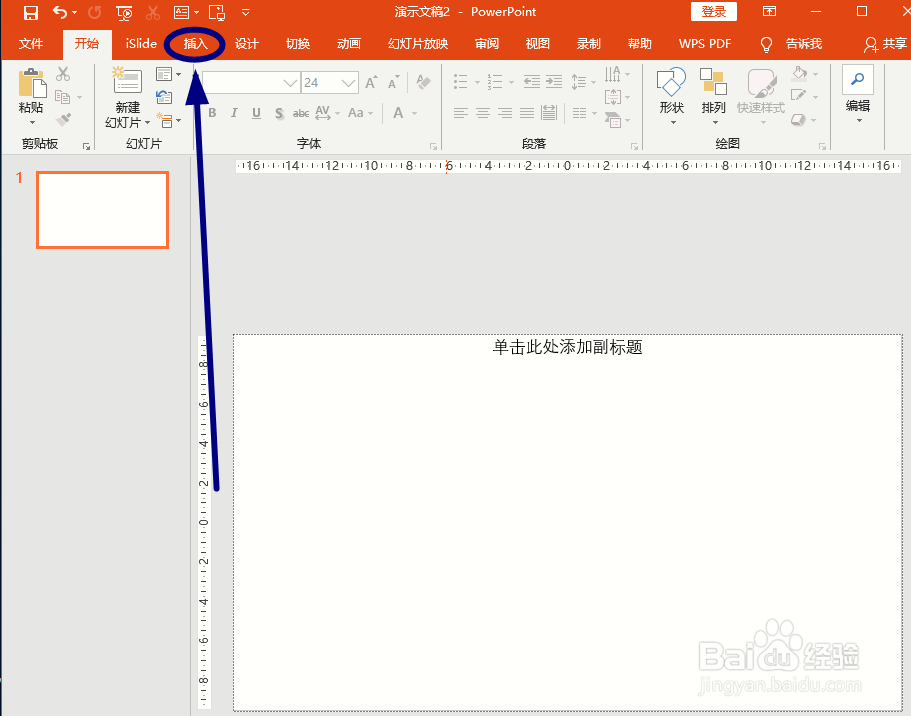
3、分两次插入圆柱体和旗帜两种形状,画出一面旗帜

5、同时选中旗帜和旗杆两种形状,自动弹出“格式”选项卡
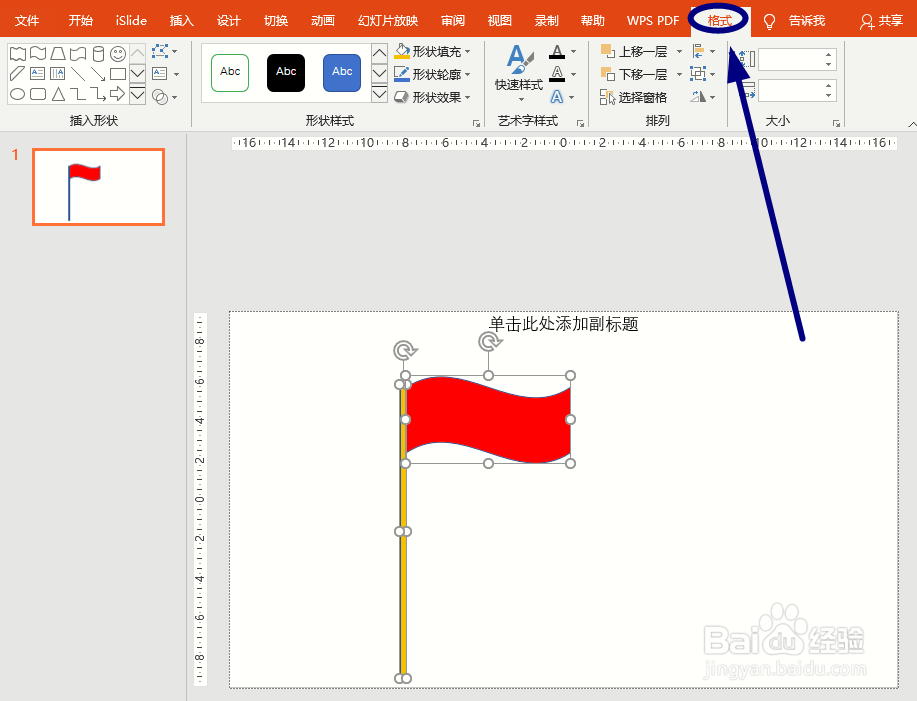
7、单击下拉菜单中的相应选项就可以对现有的形状进行编辑。比如选择“结合”,就可以把两种形状组合在一起,作为一张图片使用。注意这时候,旗杆的填充色已经被旗帜的颜色同化了
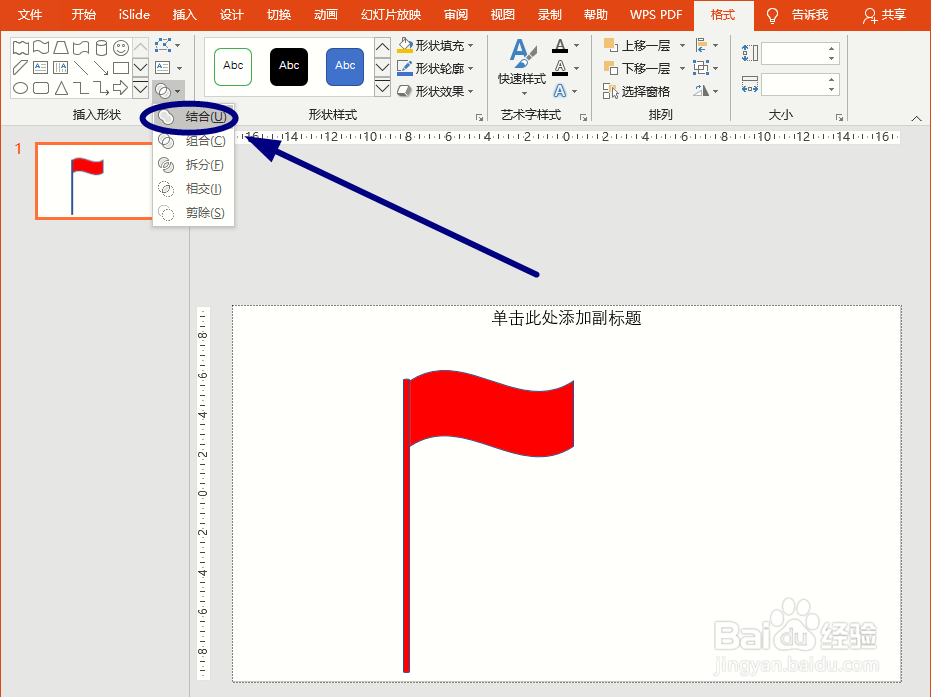
声明:本网站引用、摘录或转载内容仅供网站访问者交流或参考,不代表本站立场,如存在版权或非法内容,请联系站长删除,联系邮箱:site.kefu@qq.com。